Extensii de timp Google Chrome incredibil de util, Uneori extinderea poate provoca comportamente nedorite, poate să nu funcționeze așa cum era de așteptat sau pur și simplu să descoperi că nu o folosiți. Cum de a provoca extensiile Chrome să utilizeze mai multă memorie decât în mod normal. Dacă nu utilizați extensia pentru niciun motiv, ar trebui să o eliminați întotdeauna. Acest tutorial va oferi două metode care pot fi utilizate pentru a elimina extensia Google Chrome.
Metoda 1: Faceți clic dreapta pe pictograma extensie și ștergeți-o
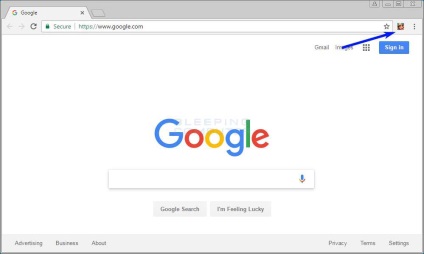
Ștergeți extensia, faceți clic dreapta pe pictogramă și apare un meniu cu opțiuni diferite. Una dintre aceste opțiuni este întotdeauna Ștergeți din Chrome, după cum se arată mai jos.
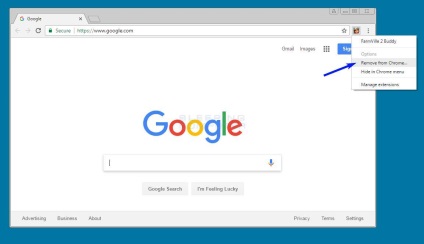
Pentru a elimina o extensie, trebuie doar să faceți clic pe opțiunea Eliminare din Chrome și veți vedea o casetă de dialog care vă solicită să confirmați ștergerea extensiei.
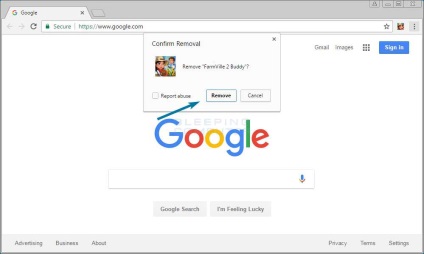
Doar faceți clic pe butonul Ștergeți și extensia va fi eliminată din crom. Acum, când extensia este îndepărtată, pictograma ar trebui să dispară și ea. Acum puteți utiliza browserul ca în mod normal.
Metoda 2: Înlăturați extensia din Managerul de extensii
De asemenea, este posibil să eliminați extensia din Managerul de extensii Google Chrome. Pentru a deschide Extension Manager, trebuie să faceți clic pe butonul Opțiuni)), apoi faceți clic pe Mai multe instrumente. Și apoi Extensii după cum se arată mai jos.
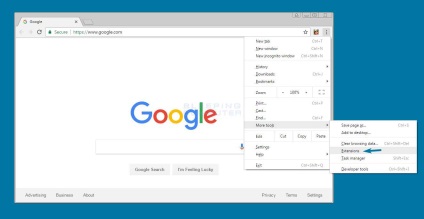
Afișează o listă a tuturor extensiilor Chrome instalate care vor deschide o filă nouă.
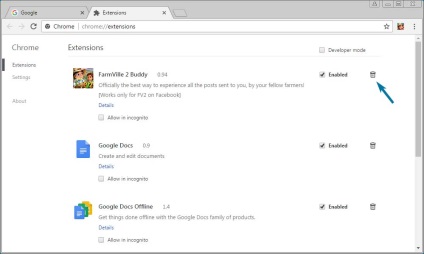
Pentru a șterge o extensie, dați clic pe pictograma pentru gunoi) și vi se va afișa o interogare dacă sunteți sigur că doriți să ștergeți extensia.
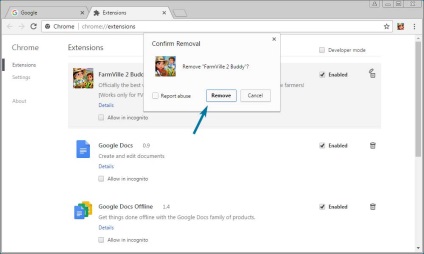
Faceți clic pe Ștergeți butoanele, iar extensia va fi acum eliminată de pe computer. Acum puteți închide fila extensie și utiliza browserul ca în mod normal.
Utilizatorii care citesc acest lucru au citit și:
Dacă ați creat un marcaj pentru o anumită pagină web în Google Chrome și l-ați șters, puteți face acest lucru folosind trei metode diferite. În acest manual sunt descrise trei metode.
Windows 7 ascunde unele fișiere, astfel încât acestea să nu poată fi văzute atunci când studiați fișierele de pe computer. Fișierele pe care le ascunde, de obicei fișierele Windows 7 System, care, dacă sunt manipulate, pot cauza probleme cu funcționarea corectă a computerului. Este posibil, totuși, ca utilizatorul sau o parte din software să fie setat să facă ascunse, permițând atributul ascuns în fișierul de fișier sau ...
Extensiile Google Chrome sunt programe care pot fi instalate în Chrome pentru a modifica funcționalitatea browserului. Aceasta include adăugarea de noi funcții în Chrome sau modificarea comportamentelor existente ale programelor, pentru a le face mai ușor de utilizat.